Metatrader merupakan software yang banyak digunakan oleh broker forex trading, karena penggunaan yang mudah serta file yang relatif kecil, mudah untuk didownload dan diinstall serta dapat dibawa menggunakan flashdisk. Selain itu Metatrader memiliki indikator yang cukup lengkap serta dimungkinkan bagi kita untuk menambah indikator lain serta men-setting sesuai dengan keinginan kita.
Platform trading marketiva -streamster- sayangnya belum memiliki kemampuan seperti ini. Meskipun saat ini Saya trading di Marketiva, tetapi Saya menggunakan software metatader sebagai alat tambahan dalam menganalisa pergerakan harga. Contohnya di sini Saya dapat menambahkan pivot point dan melihat range harga pada saat itu dengan mudah. Merubah time frame dari 1 menit sampai 1 bulan pun bisa. Kesimpulannya bagi Anda yang trading di Marketiva, maka untuk menambah kemampuan analisa Anda di Forex trading Anda wajib menggunakan software ini.
Saya akan memberikan sedikit contoh cara me-setting indikator menggunakan Metatrader. Di sini Saya menggunakan strategi BGX (lihat: strategi BGX). Persiapan yang perlu Anda lakukan tentu Anda sudah harus memiliki software Metatrader yang terinstall di komputer Anda (cara install Metatrader).
Sekarang masuklah ke platform Metatrader Anda, bila Anda belum menyentuh sama sekali platform trading Anda maka akan terlihat platform trading Metatrader Anda akan terlihat seperti gambar di bawah. Terlihat grafik harga dari pasangan matauang EURUSD, GBPUSD, USDCHF dan USDJPY.
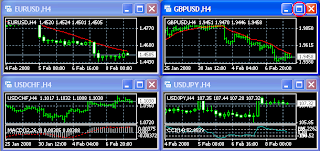
Untuk memperbesar klik kotak di sudut kanan atas dari windows GBPUSD (ditandai dengan lingkaran merah). Atau bila Anda ingin membuka grafik harga yang baru bisa dengan mengklik menu "File" > "New Chart" > pilih GBPUSD (pilihan grafik matauang yang Anda setting bisa Anda sesuaikan dengan keinginan Anda)
Sekarang tentukan timeframe untuk strategy BGX yaitu 30 Menit. Timeframe default Metatrader bila belum diubah biasanya 4H atau 1H. Untuk merubah menjadi 30M tinggal klik tombol M30 pada menu toolbars (gbr:lingkaran merah) lalu klik toolbars yang bergambar seperti lilin (gbr: lingkaran biru) untuk merubah tampilan dari grafik chart ke grafik candlestick.

Sebelum menambah indikator pada grafik Metarader sebaiknya indikator lain yang tidak diperlukan dihapus terlebih dahulu. Untuk menghapus indikator yang tidak dibutuhkan pada grafik klik menu "Chart" > "Indicator list". Maka akan muncul box berisi data indikator yang terpasang di grafik. Klik satu kali indikator yang akan dihapus, kemudian klik tombol "delete" lalu klik "close". Maka indikator akan terhapus dari grafik harga Metatrader.

Untuk menambah indikator garis-garis EMA 5, 20 dan 100 pada Metatrader, cukup mudah dengan mengklik menu "Insert"> "Indicators" > "Trend" > "Moving Average". Setelah ini akan muncul kotak setting untuk men-setup indikator. Pertama yang Anda setting adalah garis EMA 5 terlebih dahulu.
Isilah kotak period : 5
MA method : Exponential (Exponential Movinng Average)
Apply to : Close
Style : Merah
Lalu klik tombol "OK"

Maka garis EMA 5 akan terlihat pada grafik harga. Lakukan hal yang sama untuk membuat garis EMA 20 dan garis EMA 100. Masukan nilai period 20 untuk membuat EMA 20 dan style warna biru, dan masukan nilai period 100 untuk membuat EMA 100 dan style warna hijau. Jangan lupa merubah setting kedua MA method dengan "Exponential". Bila Anda sudah melakukan hal ini maka akan terlihat 3 garis EMA pada grafik.
Yang terakhir adalah memasukan nilai RSI 14 pada grafik dengan cara klik menu "Insert"> "Indicators" > "Oscillators" > "Relative Strenght Index (RSI)"
Untuk membuat RSI 14 tinggal masukan nilai period 14 pada kotak kemudian pilih style warna "Gold"

Untuk membuat centerline pada indikator RSI ini klik menu "Levels" lalu pada kotak pilihan klik tombol "Add" lalu masukan/ketik nilai "50" untuk membuat center line (garis tengah)

Untuk menyelesaikan setting RSI klik "OK"
Sekarang indikator BGX forex stratgi pada grafik Anda sudah lengkap, dan siap digunakan untuk melakukan analisa pergerakan harga (trading tetap di Marketiva).

Untuk men-save setting ini sehingga Anda tidak perlu melakukan setting lagi, maka membuatnya menjadi file template. Cara klik tombol template satu kali (biasanya terletak pada sudut kanan atas toolbars) setelah itu klik "Save template"
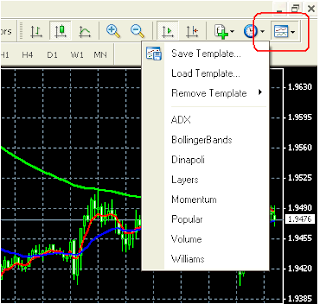
Akan muncul kotak option untuk menulis nama template, isi saja misalnya dengan nama "bgxstrategy" lalu klik tombol "Save". Selanjutanya jika Anda ingin menggunakan lagi indikator ini Anda tinggal mengklik tombol "Template" seperti gambar di atas kemudian pilih nama file template yang ingin digunakan.
Ini adalah pengalaman pribadi di jaman rikiplik. Bila Anda menggunakan software Metatrader pada komputer pribadi maka tidak akan ada masalah dalam penyettingan ini. Lain halnya bila Anda menggunakan warnet atau komputer tetangga misalnya maka setiap menginstall Metatrader settingan akan berubah kembali default dan settingan Anda sebelumnya akan hilang. Merepotkan.... tetapi ada cara gampang untuk mengakalinya agar proses setting ini tidak berulang dan berulang lagi sampai jari Anda bengkak. Caranya adalah setelah Anda melakukan settingan, sebaiknya Anda menyimpan folder "template" Metatrader di flashdish atau disket (kalau Anda masih pake disket).
Folder "template" ini biasanya berada di Program Files pada komputer Anda bisa directory C: atau directory D: . Yang penting sekarang cari folder "Program Files" lalu dalam folder itu cari lagi folder "Metatrader 4" dalam folder Metatrader ada folder "templates". Nah folder inilah yang Anda copy kemudian simpan dalam flashdish atau disket Anda. Sehingga nanti setelah Anda "menginstall baru" di komputer warnet Anda cukup menghapus folder "templates" pada folder metatrader 4 di komputer kemudian menggantinya dengan folder "templates" milik Anda yang telah berisi data settingan indikator yang Anda simpan di flashdish. Baru setelah itu Anda start dan login lagi ke metatrader 4. Mudah-mudahan kata2 yang berhamburan ini bisa dimengerti.... kalau belum ngerti...... lama-lama juga ngerti koq yang penting jangan takut ngobrak-ngabrik software ini.
Untuk lebih mengenal software Metatrader ini Saya persilahkan Anda mencoba-coba sendiri menu-menu yang ada, cobalah untuk merubah background, atau yang lainnya terserah Anda. Sampai Anda mengerti dan terbiasa... Saya yakin Anda pasti akan lebih pintar dan lebih bisa dari Saya. Kalau sudah begitu jangan lupa bagi-bagi ilmunya :)



